Billede i billedtilstand er nyttigt og Chrome'slige tilføjet det. Du kan nu afspille de fleste videoer i en flydende afspiller uden for Chrome. Dette er en funktion, der blev tilføjet i Chrome 70, så hvis du ikke har opdateret din browser lige endnu, er det en god grund til. Sådan kan du bruge Chrome-billede i billedtilstand.
Chrome-billede i billedtilstand
Chrome-billedet i billedtilstand fungerer mest pålideligt på YouTube, men det burde, som hovedregel, også arbejde på andre websteder. Det så ud til, at det ikke fungerede på Facebook, men der er en løsning på det.
Åbn en YouTube-video, og højreklik påspiller. Dette åbner videoens kontekstmenu, som ikke er det, du har brug for. Højreklik på anden gang på videoafspilleren, og du vil se en anden menu helt. Vælg indstillingen Billede i billede.

Dette åbner videoen i en flydende afspillerat du kan trække til ethvert hjørne på din skærm. Du skal ikke lukke den originale fane, som du åbnede videoen fra. Du vil bemærke, at fanen viser, at videoen afspilles i billede i billedtilstand.
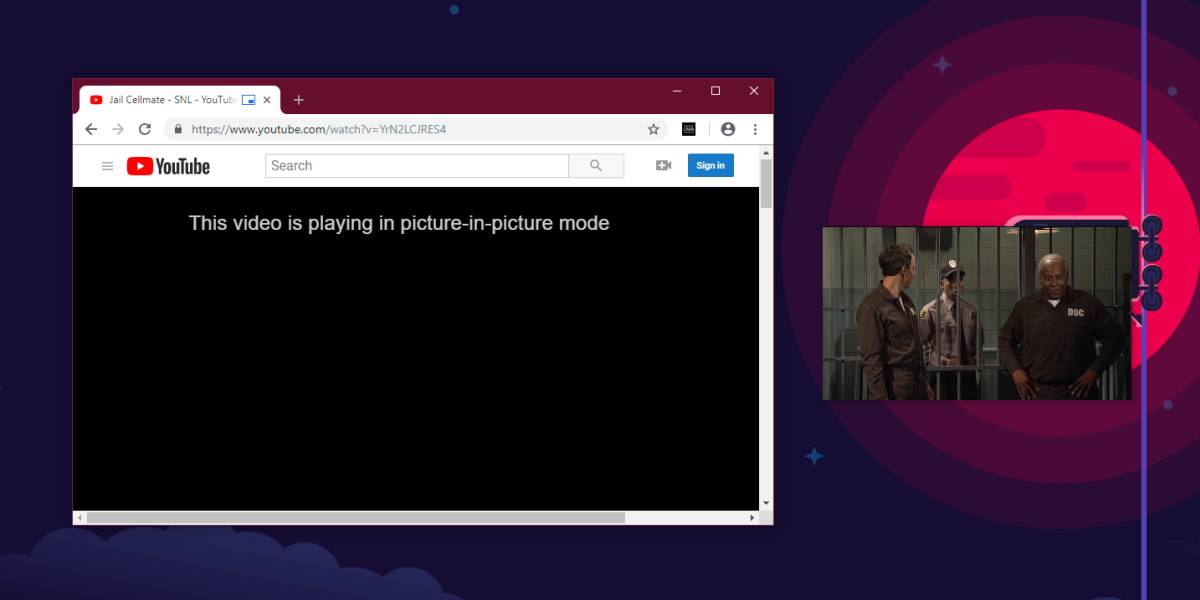
Nu, hvis dette ikke fungerer på nogle websteder, dukan løse det med en udvidelse kaldet Picture-in-Picture. Installer det fra Chrome webshop. Åbn det websted, som billedet på billedet ikke fungerer på. Afspil videoen, og klik derefter på udvidelsessymbolet ud for URL-linjen. Dette burde dog afspille videoen i billede i billedtilstand, da du brugte udvidelsen til at aktivere den, vil videoen fortsat afspille i den originale fane. Det betyder, at du har to versioner af videoafspilningen, og du bliver nødt til manuelt at sætte den på pause under fanen.
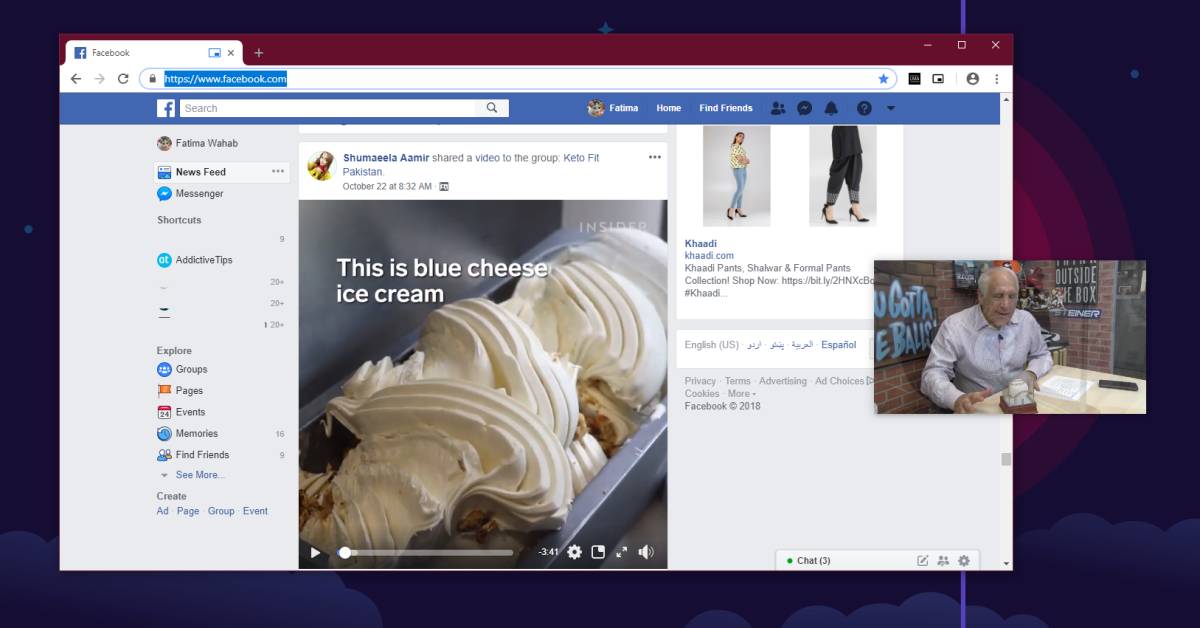
Dette er en temmelig imponerende ny funktion. Safari har haft det i et stykke tid, men Safari, som browser, fungerer kun på macOS, mens Chrome er tilgængeligt til både macOS og Windows.
Hvis du ikke ser indstillingen Billede i billede ii kontekstmenuen, skal du måske ændre størrelsen på Chrome-vinduet, så det ikke maksimeres. Det burde gøre tricket. Videoen fastgøres øverst på dit skrivebord, hvilket betyder, at den også skjuver alle apps, du bruger. Du kan sætte videoen på pause fra den flydende videoafspiller. Du kan også ændre størrelse på den flydende afspiller til en betydelig stor størrelse.
Hvis du kan lide Chromes billede i billedtilstand, skal du tjekke Compact View, som giver dig mulighed for at bruge Windows 10s mini-visning til næsten enhver videospiller.













Kommentarer